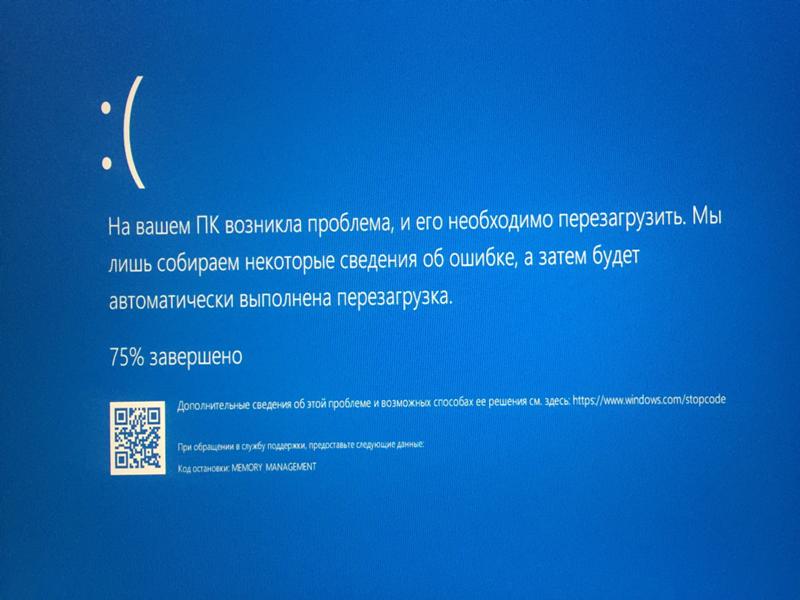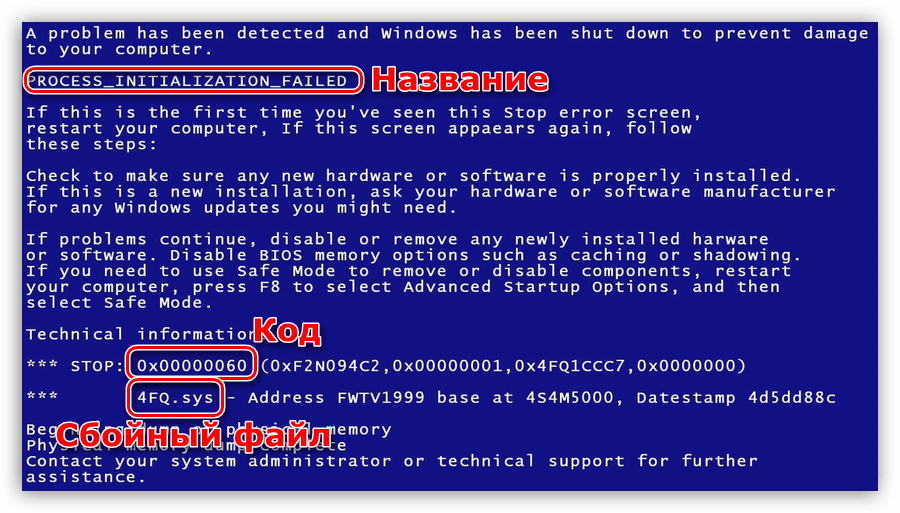Что делать если вылез синий экран смерти windows 7: Устранение STOP-ошибок (ошибки типа «синий экран») в Windows 7
Содержание
Синий экран смерти Windows, что делать
Синий экран смерти Windows, что делать
Приветствую вас, дорогие читатели! Сегодня я буду рассказывать об одной очень неприятной штуке — синем экране смерти в WIndows. А если быть точнее, то сегодня акцент будет сделан на том, что делать, если появился синий экран смерти.
К сожалению, очень часто люди путают синий экран смерти с другими безобидными вещами: BIOS и другая аналитическая программа — Chkdsk. Связано это с тем, что все они возникают до загрузки рабочего стола и имеют синий или голубой экран, что сразу приводит к подозрениям.
Чтобы вы точно понимали, как выглядит настоящий синий экран смерти, я приложу вам фотографию:
Если у вас вылезает не такое окно, а что-нибудь другое, то это не синий экран смерти и переживать по этому поводу не стоит.
Но если же у вас вылазит именно это окно, то у вас возникли кое-какие проблемы, с которыми мы и будем разбираться в этой статье.
Синий экран смерти Windows, что делать?
Итак, если у вас компьютер неожиданно выдал синий экран смерти, то вам надо следовать этой инструкции.
Если синий экран смерти неожиданно вылез, то нам ничего не остается, как просто перезагрузить компьютер. В итоге синий экран смерти уже пропадет. Кому-нибудь этого будет достаточно, а кто-то захочет разобраться в причинах произошедшего и исправить все ошибки, и он будет прав. Разбираться в ошибках надо.
Итак, синий экран мог возникнуть по разным причинам: вирусы или некорректная работа какого-нибудь драйвера. С вирусами все просто — установите какой-нибудь антивирус и почистите компьютер. Но если проблема вовсе не в вирусах, а в драйвере, то тут нам придется помучиться.
Тут нам придется скачать одну простенькую программу, предназначенную для поиска причин возникновения ошибок — BlueScreenView.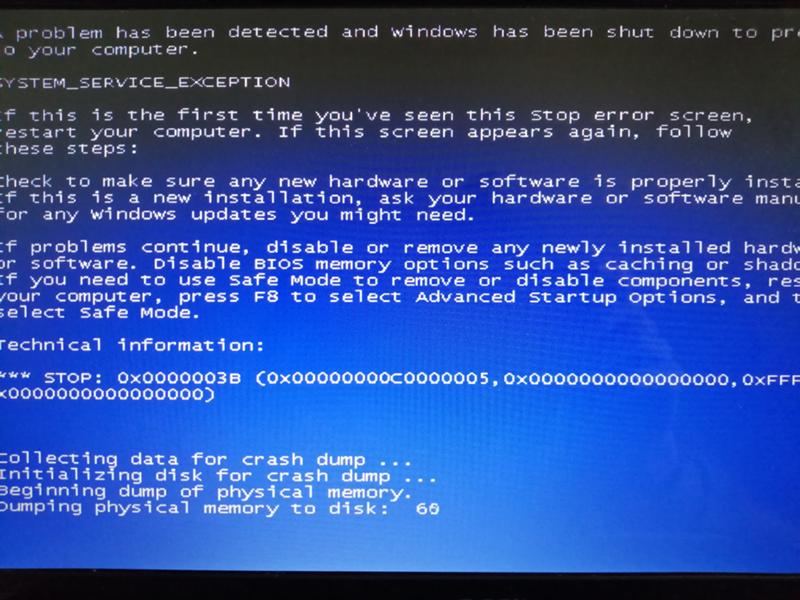 Скачать ее можно по этой ссылке.
Скачать ее можно по этой ссылке.
Установка программы проста, достаточно следовать инструкции мастера установки и со всем соглашаться. Дальше программа запустится. В верхнем окошке находится вся необходимая нам информация:
В столбиках смотрим: Crah Time — время сбоя, BugCheck String — строка ошибки, Bug Check Code — код ошибки, дальше пропускаем 4 столбика с параметрами (надо прокрутить с помощью скроллбара) и смотрим Caused By Driver — вызвано драйвером.
Дальше копируем код ошибки и драйвер и гуглим все это дело в интернете. Дальше скорее всего придется обновить ваш драйвер. О том, как это делать, можно прочитать в статье, где найти драйвер.
Надеюсь, эта статья была вам полезна! Чтобы не пропускать следующих статей, подпишитесь по RSS, и получайте статьи прямо на почту! Также не забудьте поделиться статьей с друзьями в социальных сетях с помощью кнопочек, расположенных ниже! До встречи!
Метки:windows, безопасность, инструкция, компьютер, ошибка, программа, сбой, скачать
Синий экран Windows
Друзья, я подготовил для Вас статью о том, как в некоторых случаях на практике, убрать синий экран Windows BSoD (или как его ещё называют профессионалы — синяя смерть).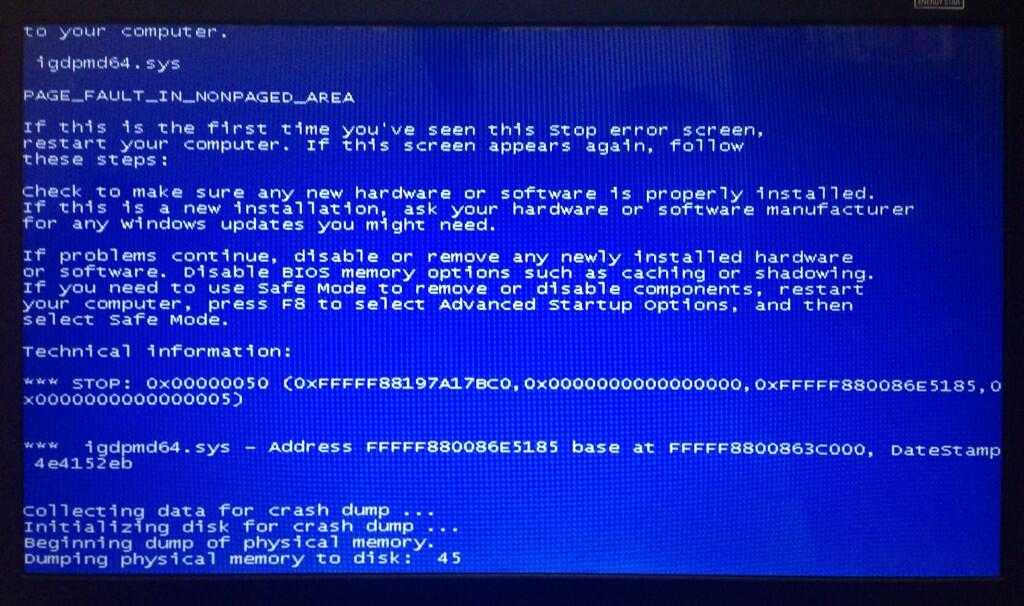 Синий экран возникает в случае критической ошибки, при которой дальнейшая работа Windows невозможна! Что делать при появлении синего экрана, как расшифровать код ошибки, как помочь друзьям, если у них то же появилась эта проблема, в нашей статье.
Синий экран возникает в случае критической ошибки, при которой дальнейшая работа Windows невозможна! Что делать при появлении синего экрана, как расшифровать код ошибки, как помочь друзьям, если у них то же появилась эта проблема, в нашей статье.
- Письмо. К вам вопрос уважаемый admin, не могу убрать синий экран на компьютере. Безопасный режим не доступен, там тот же самый синий экран. Задал вопрос на одном из форумов в интернете, у меня спрашивают код ошибки синего экрана. Я говорю не могу прочитать код ошибки, синий экран появляется на секунду и компьютер опять уходит в перезагрузку, а они мне – Ну тогда мы не знаем.
- На другом форуме говорят, что у меня конфликт драйверов, советуют обновить или переустановить проблемные драйвера. Во-первых, как я могу узнать, какой именно драйвер виноват в появлении синего экрана, если я в систему не могу зайти.
- На третий форум зашёл, спрашиваю синий экран у меня, что делать дорогие? Мне отвечают– Загрузите компьютер с любого Live CD, затем достаньте свои файлы с диска (С:) и переустанавливайте систему.
 Я им отвечаю – Вот в том то и дело, что это не получается. Загружаю компьютер с Live CD, а там диска (С:) просто НЕТ. И вы знаете что мне ответили – Такого не бывает.
Я им отвечаю – Вот в том то и дело, что это не получается. Загружаю компьютер с Live CD, а там диска (С:) просто НЕТ. И вы знаете что мне ответили – Такого не бывает. - Вызывал мастера, он говорит– слетела файловая система на диске (С:), а значит новое форматирование и переустановка. И вообще при появлении синего экрана Windows , лучший выход один, установка системы заново и естественно потеря данных с системного раздела (С:), второй раздел жёсткого диска (D:), затронут переустановкой операционной системы не будет. Я в принципе уже согласен на переустановку, у меня всё важные файлы и папки на (D:), но мне нужно хотя бы вытащить свои фотографии и документы с диска (С:), находящиеся на рабочем столе С:\Documents and Settings\Имя пользователя\Рабочий стол. Это возможно? Александр.
- Примечание администратора: Довольно часто ошибки файловой системы можно исправить даже тогда, когда не загружается операционная система, читайте статью «Программа Chkdsk».
Ошибка KERNEL_DATA_INPAGE_ERROR или STOP: 0x0000007a (0xc0519750, 0xc000000e, 0x0f6b9be0, 0xa32ea000) вызвана ошибкой контроллера жёсткого диска или невозможностью прочитать данные из-за повреждённого блока на самом винчестере, как решить проблему, читайте в конце статьи!
(Данный синий экран, говорит об ошибке компилированного файла HDAudBus.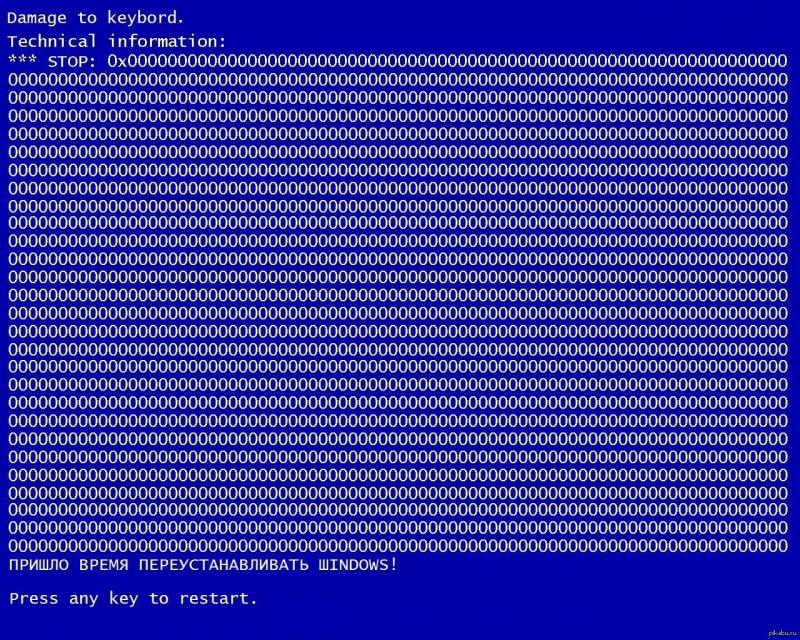 sys, ответственного за звук)
sys, ответственного за звук)
Способов вам помочь немного, но они есть. Друзья, советую вам прочитать всю статью, так как тема эта очень серьёзная. Всё будем разбирать на конкретных примерах, имевших место в жизни. Хочу сказать, что даже опытные пользователи ПК, часто не всегда могут удачно установить причину возникновения синего экрана и даже переустановка системы не всегда помогает решить проблему. Синий экран появляется вновь. О том свидетельствуют многочисленные форумы, посвящённые синему экрану Windows, где причину возникновения синего экрана, многим удалось установить с огромным трудом.
На самом деле, у автора письма, которое пришло к нам на почту, повреждена файловая система или появилось много ошибок на жёстком диске, бывает это в большинстве случаев от некорректного выключения компьютера, завис он у нас немного и мы его через кнопку Reset перезагрузили или вообще выключили. Конечно возможны проблемы и с отключением электричества у вас в доме. Одним из результатов всего вышесказанного, будет синий экран с ошибкой 0х000000Е3 или код ошибки 0x00000024 название NTFS_FILE_SYSTEM, которая свидетельствует о неполадках с файловой системой и жёстким диском.
- Информация о том, как мы решили проблему синего экрана нашего читателя и ещё несколько подобных проблем, в конце статьи, но сначала разберём из-за чего возникает синий экран, как расшифровать код ошибки синего экрана и как действовать, если код ошибки расшифровать вообще не удалось.
Синий экран, вместо рабочего стола при загрузке Windows, обозначает критическую ошибку в операционной системе, при которой дальнейшая работа невозможна. Даже если синий экран появляется у вас при загрузке системы временами, это всё равно повод для поиска возможной ошибки.
Самые распространённые причины появления синего экрана Windows:
- Неправильная работа драйверов, вы установили в систему некорректный или написанный с ошибкой, а может быть старый драйвер, неправильно работающий с каким-либо устройством. Или другими словами, драйвер пытается выполнить в системе невозможную операцию (многие драйверы могут вносить изменения даже в ядро системы) и Windows защищаясь от тяжёлых нарушений системы, блокирует что успеет и уходит в перезагрузку, создавая при этом запись в системном журнале, а так же откладывая дамп-файл в папку C:\Windows\Minidump, с помощью которого можно определить причину появления синего экрана (дамп памяти создаётся не всегда, подробности дальше).

- Конфликт программного обеспечения, например повреждения файловой системы или самый простой пример – на компьютере было установлено две антивирусных программы и ещё вдобавок файервол. Естественно в автозагрузке возникает проблема, одна программа воспринимает за вирус другую и блокирует её, результат – синий экран при загрузке компьютера. Или часто случается конфликт программы с операционной системой, например многие пользователи иногда пытаются установить 64-битное приложение в 32-битную систему.
- Если дома маленькие дети, наверняка они часто нажимают на красную горящую кнопку сетевого фильтра или на большую кнопку POWER системного блока, после чего естественно компьютер аварийно выключается, в результате этого наверняка может нарушиться структура какого-нибудь системного файла, тоже причина появления синего экрана. Если это происходит довольно часто, нужно просто убрать фильтр подальше, а кнопку POWER отключить «Панель управления->Электропитание->Действие кнопки питания->выберите При нажатии кнопки питания->Действие не требуется».
 И ваш компьютер при нажатии на неё будет включатся, но не выключаться. В этом случае, операционную систему, к примеру Windows ХР можно вернуть к жизни через восстановление системы или обновление в меню установки ХР. В более сложных случаях, повреждается файловая система и её приходиться восстанавливать (в подробностях ниже).
И ваш компьютер при нажатии на неё будет включатся, но не выключаться. В этом случае, операционную систему, к примеру Windows ХР можно вернуть к жизни через восстановление системы или обновление в меню установки ХР. В более сложных случаях, повреждается файловая система и её приходиться восстанавливать (в подробностях ниже). - Конфликт железа или другими словами неправильная работа одного из комплектующих компьютера, к примеру оперативной памяти, видеокарты или жёсткого диска. Один раз я долго не мог определить причину синего экрана, а главное переустановка системы не помогла. Я стал спрашивать какие действия производились в последнее время с компьютером. Оказывается в системный блок накануне добавили планку оперативной памяти, которая мало того работала на отличной от других частоте, но и имела другое напряжение питания.
- Вирусы, причиной синего экрана выступают довольно редко.
Конечно для решения проблемы синего экрана у нас на компьютере, очень хорошо узнать сначала причину его появления.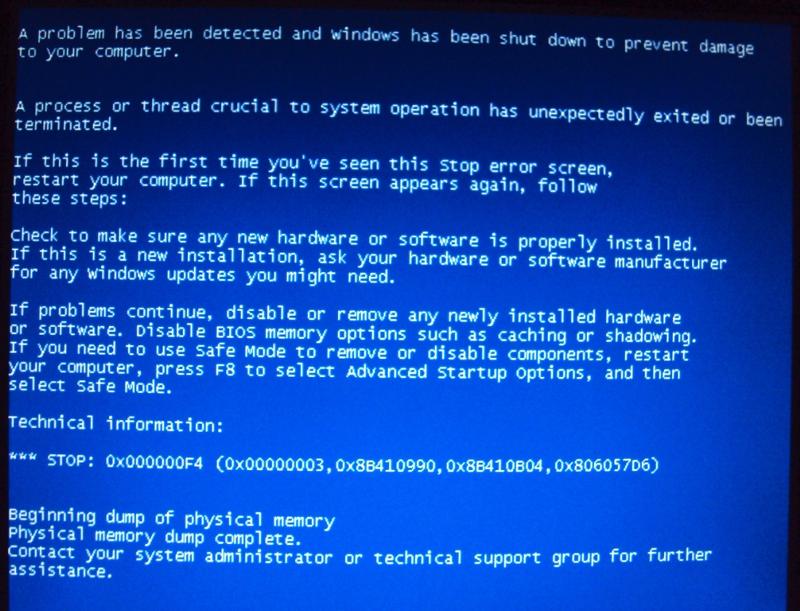 Для этого операционная система выводит нам соответствующую информацию на синем экране, которая в основном одинаковая, кроме двух небольших пунктов- названия ошибки и кода ошибки.
Для этого операционная система выводит нам соответствующую информацию на синем экране, которая в основном одинаковая, кроме двух небольших пунктов- названия ошибки и кода ошибки.
Как расшифровать ошибку синего экрана. Давайте разберём два случая, которые у вас могут быть.
- Синий экран появляется при загрузке компьютера и остаётся на экране продолжительное время, давая нам возможность прочесть название и код ошибки.
- Синий экран появляется при загрузке компьютера на секунду и пропадает, компьютер при этом опять уходит в перезагрузку, соответственно мы с вами ничего не успеваем прочитать (об этом сложном варианте ниже).
Полагаться в решении проблемы синего экрана, только на расшифровку кодов ошибок нельзя. Одна и та же ошибка к примеру 0х0000008Е, может обозначать неисправность оперативной памяти и в то же время заражение руткитом, а другая ошибка 0x0000000A IRQL_NOT_LESS_OR_EQUAL, может обозначать вообще десятки причин. Но и переустанавливать сразу Windows, при возникновении синего экрана тоже не стоит, нужно всё таки попробовать разобраться в чём же дело…
Для того, что бы в случае критической ошибки Ваш компьютер постоянно не перезагружался и вы смогли прочесть код ошибки на синем экране, первое что нужно попробовать, это при включении компьютера нажать на клавиатуре клавишу F-8 и попасть в меню Дополнительные варианты загрузки, далее выбрать пункт Отключить автоматическую перезагрузку при отказе системы,
если не поможет, то вам не лишним будет знать такую информацию.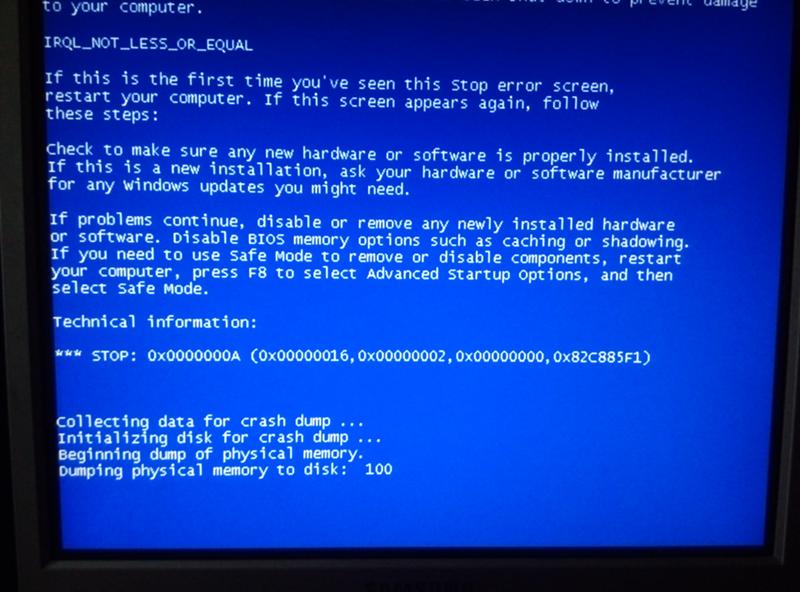 Хочу сказать, что операционная система в состоянии сохранить информацию об ошибке синего экрана в специальном файле, который называется — дамп памяти, он будет находится в папке C:\Windows\Minidump. Но для этого нужно включить запись отладочной информации Windows. Сделайте это прямо сейчас.
Хочу сказать, что операционная система в состоянии сохранить информацию об ошибке синего экрана в специальном файле, который называется — дамп памяти, он будет находится в папке C:\Windows\Minidump. Но для этого нужно включить запись отладочной информации Windows. Сделайте это прямо сейчас.
В Windows XP:
Щёлкните на Мой компьютер правой кнопкой мыши, затем Свойства->Дополнительно->Загрузка и восстановление Параметры->Отказ системы->Выключите опцию Выполнить автоматическую перезагрузку. Выберите Малый дамп памяти (64 КБ) и нажмите ОК.
Для Windows 7:
Пуск –>Панель управления –>Система и безопасность –>Система –>Дополнительные параметры системы –>вкладка Дополнительно” –>Загрузка и восстановление->Параметры уберите галочку Выполнить автоматическую перезагрузку. Выберите Малый дамп памяти (128 КБ) и нажмите ОК.
Давайте теперь перейдём к конкретным примерам (которые на самом деле мне приходилось решать) устранения проблемы синего экрана.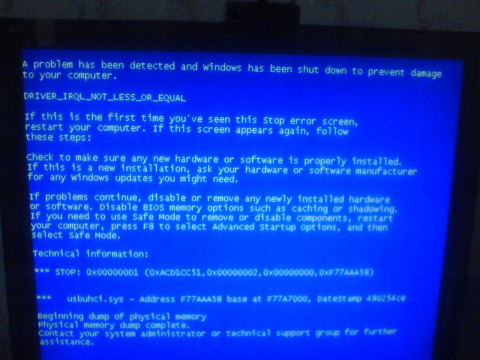
Итак первый вариант. Запись отладочной информации у нас включена. На компьютере после установки новейшей игры пропал звук, после обновления аудио драйверов, компьютер ушёл в перезагрузку и вывалил синий экран с такой ошибкой. Выписываем название и код ошибки, расшифровка почти всех кодов ошибок приведена на сайте http://bsod.oszone.net/. Информацию о коде вашей ошибки, можно так же поискать в интернете, через любой поисковик. По любому кому-то она уже попадалась и к ней применимо какое-то решение.
В нашем случае, в названии ошибки напрямую указан системный компилированный файл HDAudBus.sys. принадлежит программе Microsoft UAA Bus Driver for High Definition Audio, большой процент, что наш синий экран из-за проблемы с Аудио драйвером системы. Код ошибки:
STOP: 0x00000101 (0x00000031, 0x00000000, 0x807c9120, 0x00000001)
В этом случае можно попытаться переустановить драйвера на звуковую карту. А что делать, если на синем экране нет названия неисправного файла. В этом случае на Озоне можно скачать утилиту BlueScreenView – для более точного определения драйвера или файла, вызвавшего синий экран Windows BSOD. Как пользоваться программой BlueScreenView я сейчас расскажу. Программа очень простая, запускаем BlueScreenView и она сразу сканирует папку на предмет файла дампа памяти, который напомню находится по адресу C:\Windows\Minidump и выглядит вот так:
Как пользоваться программой BlueScreenView я сейчас расскажу. Программа очень простая, запускаем BlueScreenView и она сразу сканирует папку на предмет файла дампа памяти, который напомню находится по адресу C:\Windows\Minidump и выглядит вот так:
Выделяем левой мышью дамп памяти в верхнем окне нашей программы и сразу смотрим в нижнее окно, там обязательно появится информация об ошибке.
Кстати, если при работе программы нажать F-8, то в нижнем окне появится наш синий экран.
У Microsoft имеется свой отладочный инструмент Windows Debugging Tools, ссылка
http://www.microsoft.com/whdc/devtools/debugging/default.mspx
но я бы сказал утилита BlueScreenView, работает попроще, а результат нисколько не хуже.
Вы можете спросить, компьютер у нас не загружается, как же переустановить аудио драйвера? Во-первых, вам нужно попытаться откатиться на определённый промежуток времени назад, с помощью точек восстановления системы, это можно сделать в безопасном режиме или в меню устранения неполадок Windows 7 (при загрузке F-8) или с диска восстановления семёрки.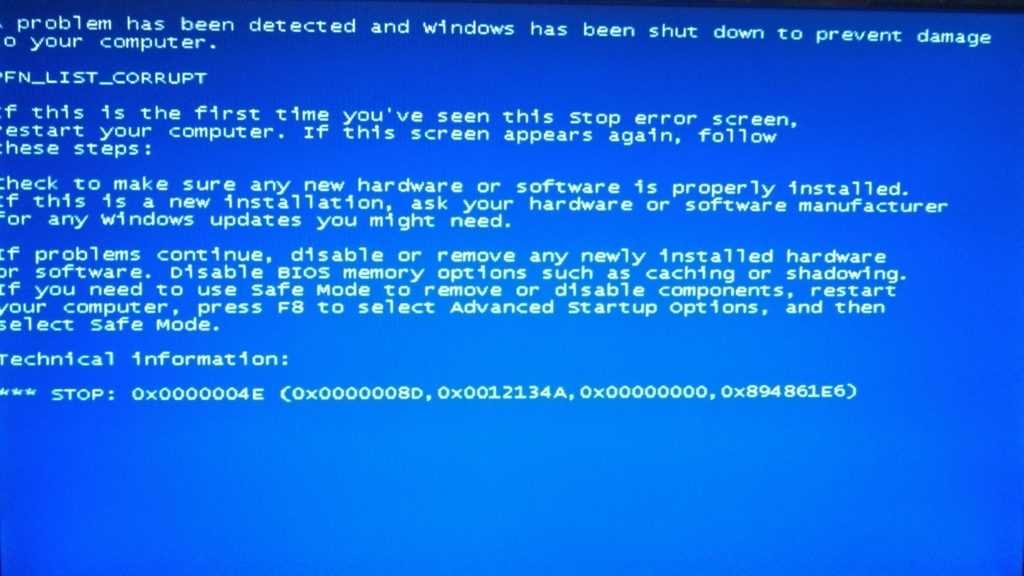 Что бы удалить проблемный драйвер, в случае синего экрана, можно попытаться войти в безопасный режим с поддержкой командной строки и набрать команду devmgmt.msc и вы попадёте в диспетчер устройств.
Что бы удалить проблемный драйвер, в случае синего экрана, можно попытаться войти в безопасный режим с поддержкой командной строки и набрать команду devmgmt.msc и вы попадёте в диспетчер устройств.
После удаления проблемного драйвера, нужно установить обновленные версии драйверов, взятые желательно с официальных сайтов производителей устройств. Или наоборот, установить старый и стабильный драйвер.
Теперь переходим к более сложному вопросу. Что делать, если синий экран появляется на секунду и прочитать название и код ошибки не возможно?
- Знайте, если вы будете иметь дело с чужим компьютером, часто код ошибки увидеть не получится, синий экран будет появляться на секунду при включении компьютера и пропадать. Так как не все снимают галочку в опции Выключить автоматическую перезагрузку при отказе системы. Сейчас вы знаете что делать, для того, что бы синий экран оставался на мониторе и компьютер не уходил сразу в перезагрузку, вы это смогли прочитать выше.
При таком раскладе, не стесняйтесь спрашивать на различных форумах, а особо интересные случаи запоминайте.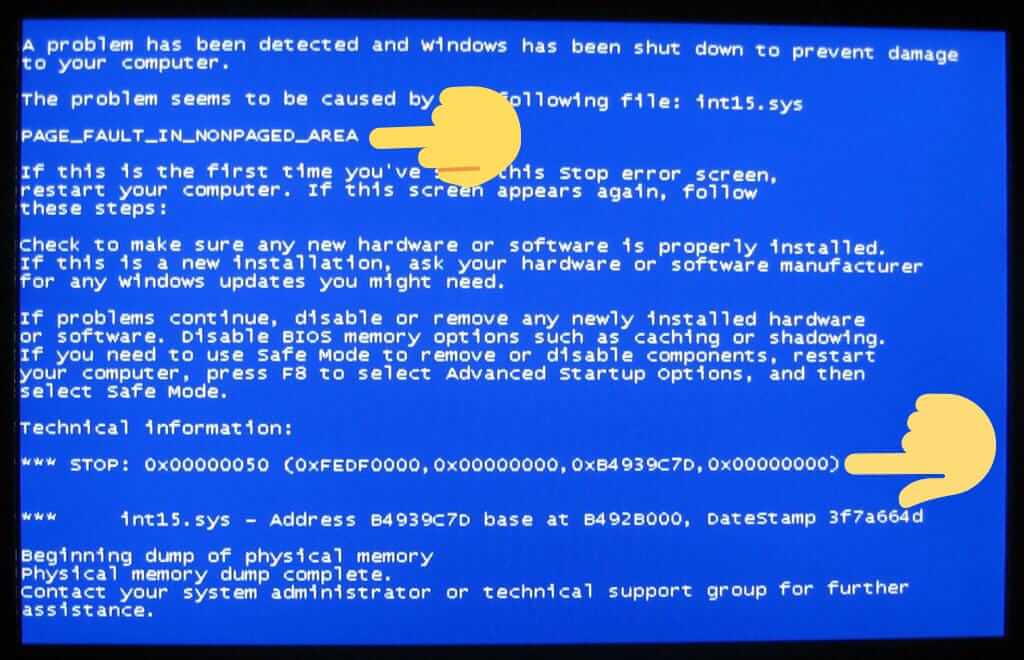 Если вам даже известен код ошибки, но исправить ситуацию не получается, просто поговорите с людьми, спросите какие программы или драйвера устанавливались последними, перед появлением синего экрана. Какие последние действия проводились с компьютером.
Если вам даже известен код ошибки, но исправить ситуацию не получается, просто поговорите с людьми, спросите какие программы или драйвера устанавливались последними, перед появлением синего экрана. Какие последние действия проводились с компьютером.
Что ещё можно предпринять, если ваша Windows показала вам синий экран? Давайте возьмём интересный случай нашего читателя, тем более мне приходилось очень часто решать похожую проблему.
- Реальные примеры устранения синего экрана в операционной системе Windows ХР и Windows 7.
Сломался у нас компьютер на работе, система Windows 7 регулярно перезагружается, экран синий, появляется на секунду, ошибку не прочесть, хотя быть так не должно, так как галочку в пункте Выполнить автоматическую перезагрузку (информацию смотрите выше), я убирал. Важных данных на компьютере много, появились они все на компьютере в течении нескольких последних часов и все на диске (С:), на рабочем столе, всё нужно достать во что бы то ни стало, а далее можно заниматься восстановлением работоспособности системы, например просто восстановить её из бэкапа, который был сделан вчера вечером, но это, если ничего не поможет.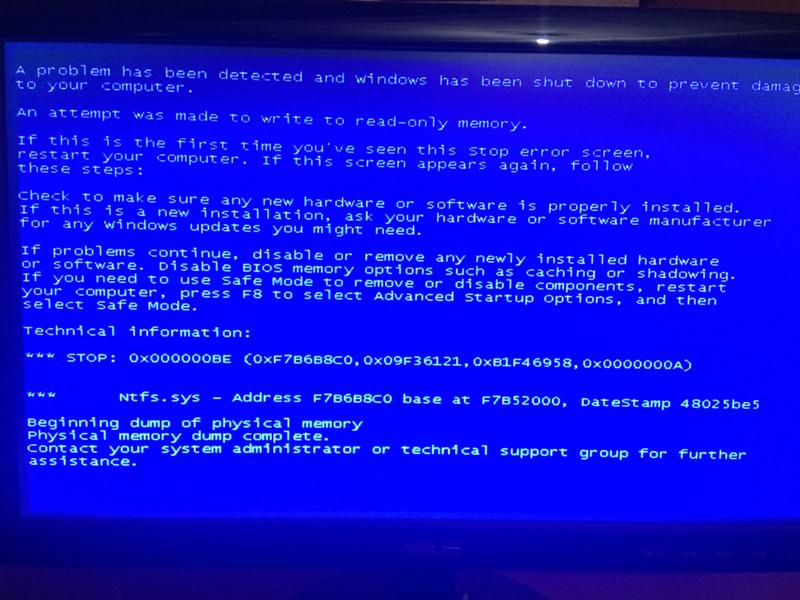
Первое что делаю, пытаюсь зайти в Устранение неполадок, жму при загрузке F-8, думаю попробую Восстановление запуска, а может с помощь точки восстановления назад откачусь, но Безопасный режим и Безопасный режим с поддержкой командной строки, а так же режим VGA (может видеокарта неисправна) безрезультатно. Открыл системник-всё чисто не пылинки, поменял оперативку, потом видеокарту, не помогло. Думаю дай загружу компьютер с диска восстановления Windows 7 (всегда имею при себе два диска 32-бит и 64 бит), может удастся добраться до восстановления системы.
Ну загрузился я с грехом пополам с диска восстановления Windows 7, а ни одной системы найти не получилось
Выбираю восстановление системы, безрезультатно
командную строку
Пишем notepad, открывается блокнот, далее Файл и Открыть, появляется окно Компьютер,
открываю его, думаю сейчас зайду на диск (С:) на рабочий стол, скопирую нужные файлы на флешку и переустановлю систему, смотрю, а диска (С:) нет. Диск (D:) есть, а раздела, на котором установлена Windows 7 нет, а значит и файлов нужных, находящихся на рабочем столе С:\Documents and Settings\Имя пользователя\Рабочий стол, нет.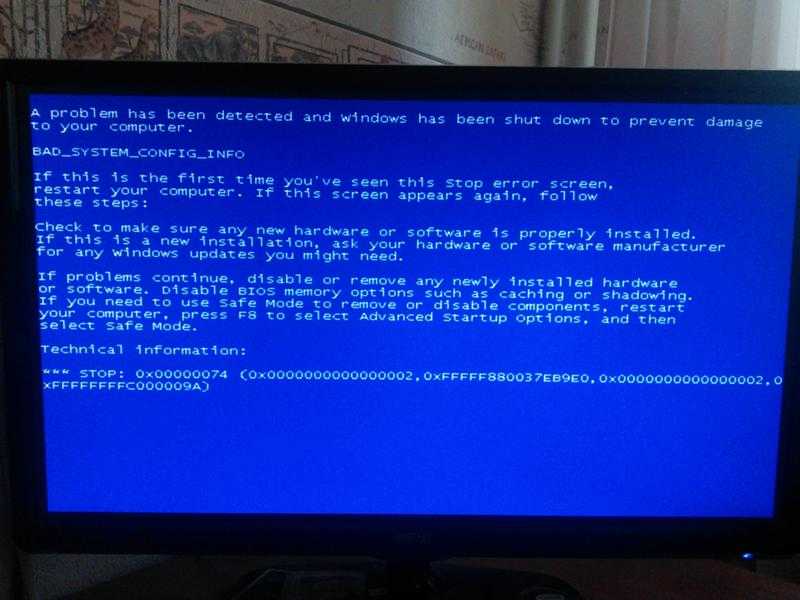
Загрузился с простого Live CD и там тоже самое, диска (С:) нет.
Загружаюсь в программе Acronis Disk Director 11, мой диск (С:) видно и данные на нём все целы, вот только сделать с ними ничего нельзя, при любой операции с разделом, Acronis тут же выдаёт ошибку Файловая система повреждена!
Делать нечего, решил я снять винчестер и подсоединить жёсткий диск к другому компьютеру, с установленной операционной системой Windows 7.
Существующая в Windows 7 утилита для проверки жесткого диска CHKDSK, сразу же обнаружила проблемный диск, с нарушенной файловой системой и стала проверять его на ошибки в пять этапов: проверка файлов, проверка индексов, проверка дескрипторов безопасности, проверка данных в файлах и проверка свободного пространства!
Ждать пришлось три часа, затем перезагрузка и моя система благополучно загружается, так же стал доступен и пропавший раздел подсоединённого винчестера. Вообще друзья это первый знак, что жёсткий диск скоро придёт в негодность и его нужно проверить специальными программами, например Викторией или HDDScan, на предмет сбойных секторов и Bad блоков (сбойных или плохих секторов).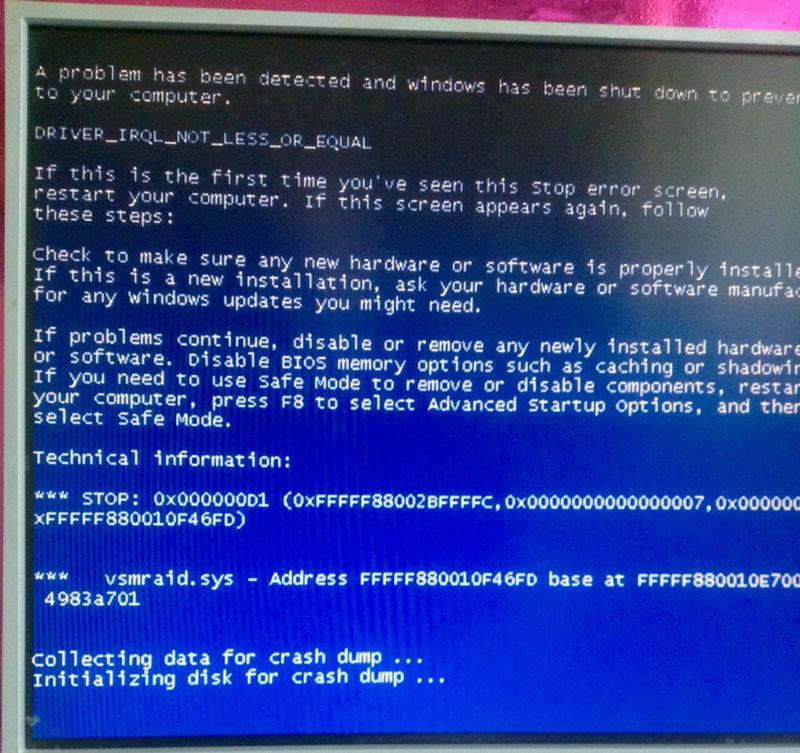 Если всё более менее благополучно, что бы такой винчестер использовать, в идеале его полностью форматировать и заново установить на него операционную систему.
Если всё более менее благополучно, что бы такой винчестер использовать, в идеале его полностью форматировать и заново установить на него операционную систему.
Друзья, когда у вас не загружается операционная система из-за ошибок на жёстком диске, то для проверки утилитой Chkdsk его не обязательно снимать, можно загрузить компьютер с установочного диска Windows 7 или диска восстановления, затем войти в среду восстановления, выбрать командную строку, затем ввести команду:
chkdsk c: / f, что обозначает запустить проверку системного диска (C:) с параметрами /f – проверяет ошибки файловой системы на диске и исправляет их. Подробности в нашей статье: Программа Chkdsk.
Читайте продолжение в статье: Синий экран в Windows 10
Ремонт синего экрана — Как исправить синий экран смерти — AngelCom
Страшный синий экран смерти — это то, что пользователи компьютеров никогда не хотят видеть. Видение синего экрана при загрузке вашей системы обычно приводит к нескольким неверным предположениям, которые вы можете сделать о своем компьютере.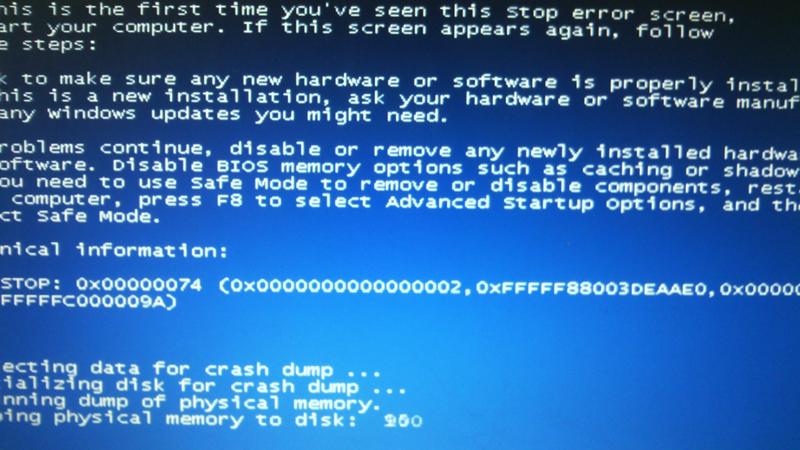 Вероятно, вы можете пойти дальше и сделать вывод, что с вашим оборудованием возникла одна или две проблемы, когда вы сталкиваетесь с синим экраном. Программное обеспечение низкого уровня, работающее в ядре Windows, также может играть роль в появлении синего экрана. Синий экран в конечном итоге возникает, когда Windows сталкивается с «Ошибкой STOP». Часто это болезненно мучительный удар по вашей операционной системе, который приводит к ее сбою и прекращению работы.
Вероятно, вы можете пойти дальше и сделать вывод, что с вашим оборудованием возникла одна или две проблемы, когда вы сталкиваетесь с синим экраном. Программное обеспечение низкого уровня, работающее в ядре Windows, также может играть роль в появлении синего экрана. Синий экран в конечном итоге возникает, когда Windows сталкивается с «Ошибкой STOP». Часто это болезненно мучительный удар по вашей операционной системе, который приводит к ее сбою и прекращению работы.
Повторяющиеся ошибки синего экрана — одни из самых неприятных ситуаций, с которыми может столкнуться пользователь. Особенно, когда вы находитесь в разгаре работы над важным проектом, и снова появляется синий экран смерти — вы можете почти сойти с ума в результате этого события.
Восстановление системы с помощью функции восстановления системы иногда является эффективным решением. Это должно вернуть вашу систему в хорошее предыдущее состояние, когда ваш компьютер потенциально работал безупречно. Вам просто нужно выбрать дату, когда вы в последний раз помните, что ваша система работала идеально, без когда-либо отображала ошибку синего экрана.
Вот как выполнить восстановление системы:
- Откройте Восстановление системы, нажав кнопку «Пуск». В поле поиска введите «Восстановление системы». Вы должны увидеть опцию «Восстановление системы» в списке результатов. Нажмите на это, чтобы продолжить.
- Нажмите «Рекомендуемое восстановление», а затем нажмите «Далее». (Если рекомендуемой точки восстановления нет, следуйте инструкциям ниже, чтобы выбрать конкретную точку восстановления.)
- Проверьте точку восстановления и нажмите Готово.
Чтобы восстановить систему с помощью определенной точки восстановления:
- Откройте Восстановление системы, нажав кнопку «Пуск». В поле поиска введите «Восстановление системы». Вы должны увидеть опцию «Восстановление системы» в списке результатов. Нажмите на это, чтобы продолжить.
- Если есть рекомендуемая точка восстановления, нажмите «Выбрать другую точку восстановления», а затем нажмите «Далее». Если рекомендуемой точки восстановления нет, нажмите «Далее».

- Щелкните нужную точку восстановления и нажмите кнопку Далее. Чтобы просмотреть программы и драйверы, на которые повлияет восстановление системы, щелкните Сканировать на наличие уязвимых программ.
- Проверьте выбранную точку восстановления и нажмите «Готово».
Если восстановление системы не работает, одним из наиболее эффективных решений при восстановлении синего экрана является полная переустановка операционной системы. Это не должно быть так сложно, как кажется. Переустановить операционную систему Windows довольно просто, но следует учитывать некоторые моменты. Для успешной переустановки выполните следующие действия.
Вот как переустановить Windows.
ПРЕДУПРЕЖДЕНИЕ. Перед переустановкой Windows. Убедитесь, что вы сделали резервную копию всей важной информации. Эта процедура сотрет все на диске.
Windows 7:
Чтобы переустановить Windows 7 и исправить ошибку синего экрана, вам понадобится диск с Windows 7 или USB-накопитель.
- Включите компьютер и вставьте диск с Windows 7 в привод CD/DVD.
- Перезагрузите компьютер и нажмите любую клавишу при появлении запроса.
- На странице «Установка Windows» укажите свой язык и другие параметры. Нажмите «Далее.
- На странице Пожалуйста, прочтите условия лицензии щелкните Я принимаю условия лицензии, а затем нажмите кнопку Далее.
- На странице Какой тип установки вы хотите выбрать Пользовательский.
- На странице Куда вы хотите установить Windows щелкните Параметры диска (дополнительно).
- Выберите раздел, который вы хотите изменить, выберите нужный параметр форматирования и следуйте инструкциям. Когда вы закончите форматирование, нажмите «Далее».
- Следуйте инструкциям, чтобы завершить установку Windows 7.
Windows 10:
- На рабочем ПК перейдите на веб-сайт загрузки программного обеспечения Microsoft.
- Загрузите и запустите инструмент для создания носителя.

- Выберите Создать установочный носитель для другого ПК.
- Выберите язык, выпуск и 64-разрядную или 32-разрядную версию в зависимости от вашей архитектуры.
- Следуйте инструкциям по созданию установочного носителя и нажмите «Готово».
- Подключите созданный вами установочный носитель к неработающему ПК и включите машину.
- На экране настройки выберите язык и другие параметры и нажмите «Далее».
- Выберите Восстановить компьютер.
- На экране выбора варианта выберите Устранение неполадок. Здесь вы можете выбрать «Восстановить компьютер» или «Сбросить компьютер», чтобы установить Windows.
Исправление синего экрана может быть выполнено в кратчайшие сроки, если следовать процедурам на этой странице. Просто не забудьте обратиться за профессиональной компьютерной помощью, если это необходимо.
Доля:
Поделиться на фейсбуке
Поделиться в твиттере
Поделиться на LinkedIn
Поделиться по электронной почте
Еще сообщения
3 причины, по которым вашему малому бизнесу нужна стратегия кибербезопасности
Хорошая стратегия кибербезопасности может иметь решающее значение при возникновении угроз.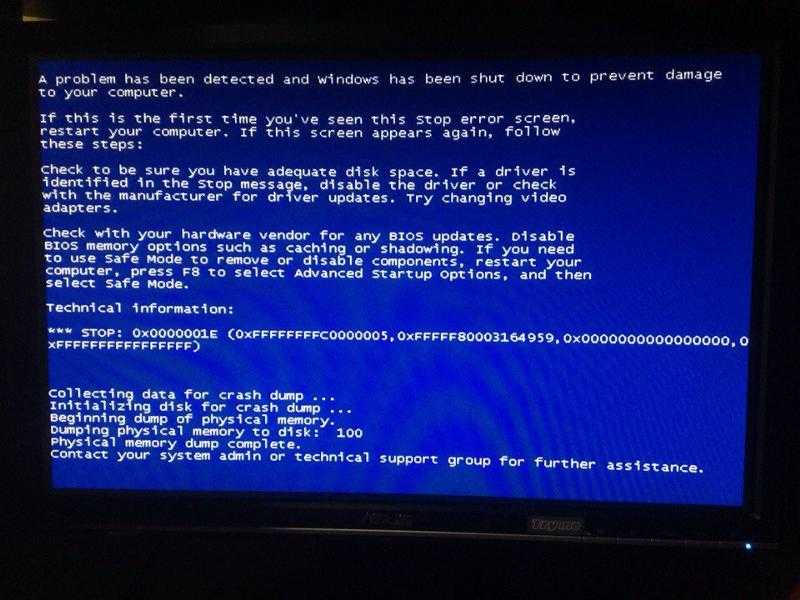 Наличие плана высокого уровня для оценки и устранения последствий кибератаки позволит вам защитить свой бизнес от потенциального вреда.
Наличие плана высокого уровня для оценки и устранения последствий кибератаки позволит вам защитить свой бизнес от потенциального вреда.
Сотрудник в центре внимания: норма
AngelCom представляет нашу норму расчета заработной платы и бухгалтерского учета для следующего выпуска «В центре внимания сотрудников» нашей компании, предоставляющей ИТ-услуги. Прочтите о том, чем Норм любит заниматься, когда не работает в AngelCom.
Сотрудник в центре внимания: Алекс
Компания AngelCom представляет нашего старшего системного инженера Алекса на сентябрьском мероприятии «В центре внимания сотрудников нашей компании, предоставляющей ИТ-услуги». Прочтите о том, что любит делать Алекс, когда он не в AngelCom.
5 лучших советов по Microsoft Outlook для максимальной производительности
Правильные инструменты и программное обеспечение для общения, планирования и управления задачами позволяют командам делать больше. Microsoft Outlook — это пакет для повышения производительности, который упрощает ИТ-инфраструктуру благодаря полностью интегрированному набору служб для любой офисной среды.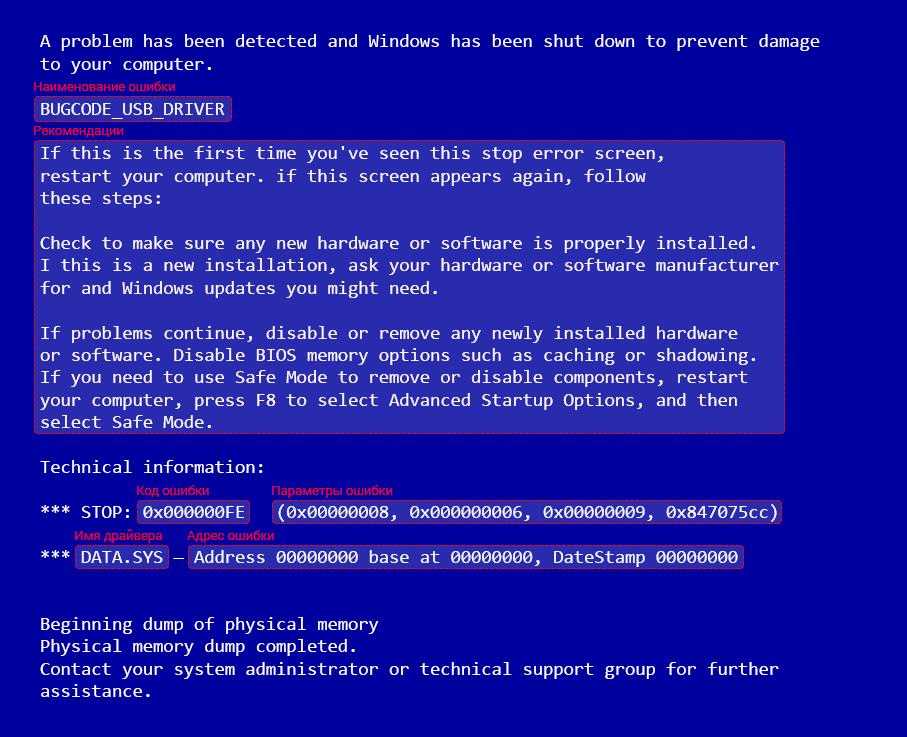 В этой статье подробно описаны 5 лучших советов по Microsoft Outlook, которые помогут максимально повысить производительность вашего офиса.
В этой статье подробно описаны 5 лучших советов по Microsoft Outlook, которые помогут максимально повысить производительность вашего офиса.
Как исправить ошибку «Синий экран смерти» в Windows
Отказ от ответственности: этот пост может содержать партнерские ссылки, что означает, что мы получаем небольшую комиссию, если вы совершаете покупку по нашим ссылкам бесплатно для вас. Для получения дополнительной информации посетите нашу страницу отказа от ответственности.
Синий экран смерти (также известный как BSOD ) — это распространенная ошибка в операционной системе Windows (ОС). Он появится, когда в ОС Windows возникнет серьезная проблема, которая не может быть устранена или устранена сама по себе мгновенно. При этом ОС Windows попросит вас перезагрузить компьютер, чтобы обойти ошибку или исправить ее автоматически.
В большинстве случаев ошибка BSOD всегда вызвана проблемами с оборудованием или поврежденными драйверами.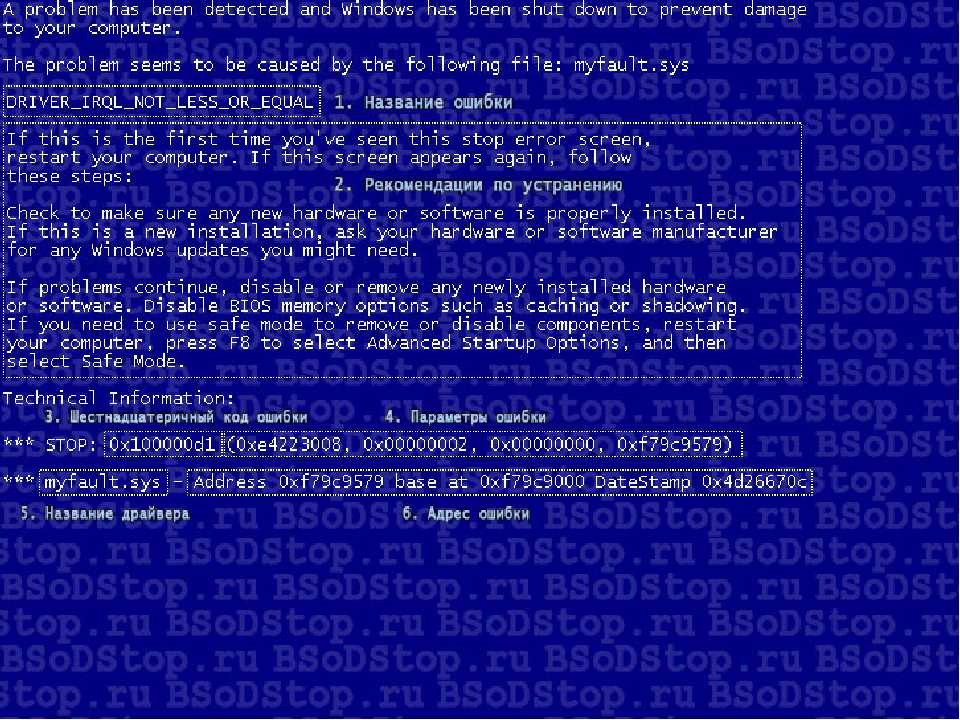 Когда это произойдет, на экране появится код STOP , сообщение об ошибке и подробная информация. Из этих деталей вы можете выяснить основную причину ошибки BSOD.
Когда это произойдет, на экране появится код STOP , сообщение об ошибке и подробная информация. Из этих деталей вы можете выяснить основную причину ошибки BSOD.
В отличие от программных сбоев, ошибки BSOD являются результатом низкоуровневых сбоев приложений или аппаратных ошибок. Это серьезная проблема, которую ОС Windows не может исправить мгновенно. Вместо этого он может только выключить всю систему, а затем перезапустить ее.
В большинстве случаев ошибки BSOD приводят к серьезным проблемам, например, к потере данных, так как в большинстве программ нет никаких изменений для сохранения открытых и несохраненных данных.
При возникновении ошибки BSOD автоматически создается и сохраняется на жестком диске файл минидампа со всей информацией о сбое. С помощью этих деталей вы можете определить основную причину этого.
Ваш компьютер автоматически перезагрузится при возникновении ошибки BSOD
По умолчанию ваш ПК с Windows автоматически перезагрузится при возникновении ошибки «Синий экран смерти». Поэтому, если ваш компьютер с Windows перезагружается без причины, это может быть результатом ошибки BSOD.
Поэтому, если ваш компьютер с Windows перезагружается без причины, это может быть результатом ошибки BSOD.
Если возникает ошибка BSOD и компьютер автоматически перезагружается до того, как вы успеете просмотреть код остановки или сообщение об ошибке. Затем вам следует отключить функцию «Автоматический перезапуск».
Когда эта опция отключена и возникает ошибка BSOD, ваш компьютер останавливается на синем экране. В этом случае вы успеете прочитать все на экране, например, сообщение об ошибке и подробную информацию.
Чтобы отключить функцию « автоматическая перезагрузка », щелкните правой кнопкой мыши значок «Компьютер» и выберите «Свойства».
На следующем шаге выберите «Дополнительные параметры системы», а затем выберите вкладку «Дополнительно».
Далее выберите «Настройки» в разделе «Запуск и восстановление».
Снимите флажок «Автоматический перезапуск» и нажмите кнопку «ОК».
Вот и все!
В следующий раз, когда на вашем ПК с Windows возникнет ошибка «Синий экран смерти», вы сможете прочитать и записать все детали.
Вы также можете использовать приложение BlueScreenView для просмотра последних ошибок синего экрана на вашем компьютере. Эта программа просканирует все файлы минидампа и отобразит информацию о последних нескольких сбоях.
Устранение ошибок «Синий экран смерти»
В Windows 7 вы можете использовать Центр уведомлений для « проверки решений » после появления ошибки BSOD. Ваша ОС Windows автоматически проанализирует ошибку и предложит вам способы ее исправления.
Исправить ошибку «Синий экран смерти» на ПК с Windows
Существует так много причин, которые могут привести к ошибке BSOD. При этом нам нужно будет определить причину и использовать соответствующий метод для ее устранения.
Тем не менее, вот распространенные способы исправить большинство ошибок BSOD на вашем компьютере с Windows, таких как DPC Watchdog Violation и ошибки Bad Pool Header.
Используйте восстановление системы Windows
Если ошибка BSOD возникает на вашем ПК с Windows, но после перезагрузки компьютера она все еще возникает и повторяется много раз.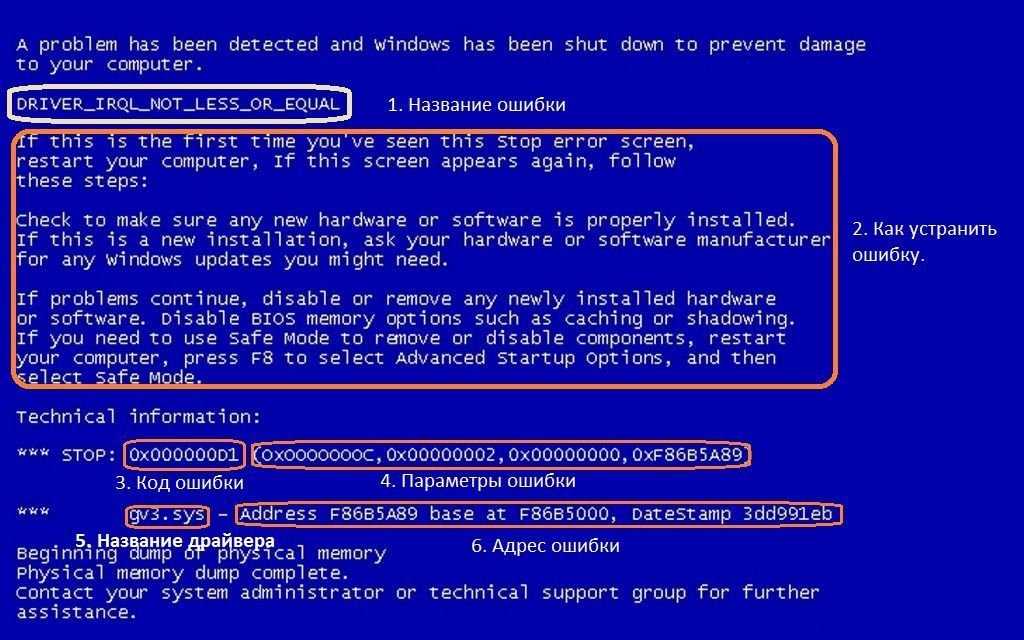 Тогда я бы порекомендовал вам использовать функцию восстановления системы, чтобы откатить систему до предыдущей точки, когда ваш компьютер все еще работает, без каких-либо проблем.
Тогда я бы порекомендовал вам использовать функцию восстановления системы, чтобы откатить систему до предыдущей точки, когда ваш компьютер все еще работает, без каких-либо проблем.
Однако, если вы хотите использовать эту функцию, вы должны включить ее в прошлом, прежде чем произойдет ошибка BSOD. В противном случае нет резервной точки для отката.
Обновите драйверы для Windows
Просроченный, неправильный или поврежденный драйвер также может привести к сбою BSOD. При этом вы должны загрузить и установить последние версии драйверов для оборудования вашего компьютера.
Сканирование на наличие вирусов или вредоносных программ
Вирус или вредоносное ПО могут быть причиной ошибок BSOD. Сканируйте свой ПК с Windows на наличие вирусов или вредоносных программ, чтобы убедиться, что ваш компьютер в безопасности.
Проверка на наличие проблем с оборудованием
Неисправное оборудование является серьезной проблемой и может привести к ошибке BSOD.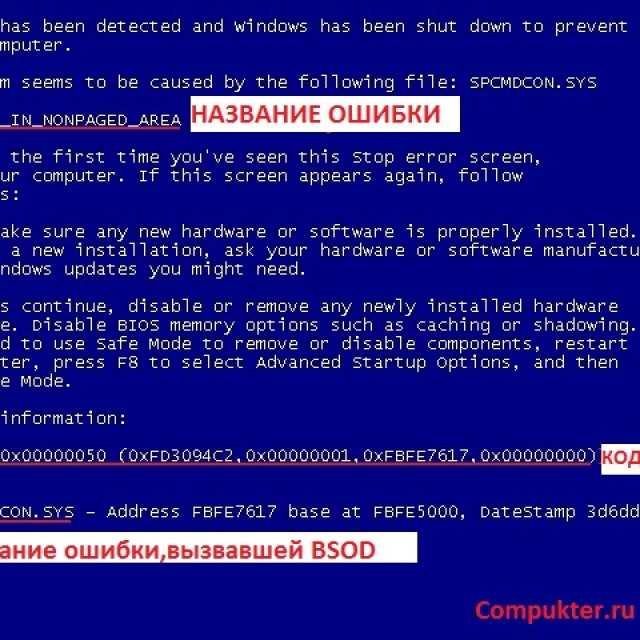

 Я им отвечаю – Вот в том то и дело, что это не получается. Загружаю компьютер с Live CD, а там диска (С:) просто НЕТ. И вы знаете что мне ответили – Такого не бывает.
Я им отвечаю – Вот в том то и дело, что это не получается. Загружаю компьютер с Live CD, а там диска (С:) просто НЕТ. И вы знаете что мне ответили – Такого не бывает.
 И ваш компьютер при нажатии на неё будет включатся, но не выключаться. В этом случае, операционную систему, к примеру Windows ХР можно вернуть к жизни через восстановление системы или обновление в меню установки ХР. В более сложных случаях, повреждается файловая система и её приходиться восстанавливать (в подробностях ниже).
И ваш компьютер при нажатии на неё будет включатся, но не выключаться. В этом случае, операционную систему, к примеру Windows ХР можно вернуть к жизни через восстановление системы или обновление в меню установки ХР. В более сложных случаях, повреждается файловая система и её приходиться восстанавливать (в подробностях ниже).